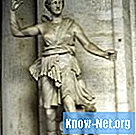Turinys
„Microsoft“ tapo lengviau sukurti ir modifikuoti lenteles 2007 m. „Word“ versijoje, kuri yra „Office“ teksto apdorojimo programa. Norint reguliuoti lentelės eilutės aukštį, reikia tik kelių pelės paspaudimų. Linijas galite reguliuoti individualiai, padidindami arba sumažindami jų aukštį naudodami rodykles, arba įvesdami tam tikrą aukštį atitinkamame lauke. Papildomos parinktys, esančios programoje „Word 2007“, leidžia priversti linijas nutraukti tarp puslapių ir reguliuoti jas vienas po kito, neišsirenkant.
Instrukcijos

-
Perkelkite žymeklį šiek tiek į kairę nuo eilutės, kurią norite pasirinkti lentelėje. Jei norite pasirinkti, spustelėkite vieną kartą.
-
Perkelkite žymeklį į parinkčių skirtuką ir spustelėkite „Layout“ (išdėstymas).
-
Norėdami reguliuoti linijos aukštį, pereikite prie skirtuko „Ląstelių dydis“. Naudokite rodyklę aukštyn, kad padidintumėte ir sumažintumėte, arba sumažinkite lauko vertę. Numatytasis aukščio vienetas yra centimetrais.
-
Pakartokite šį procesą visoms kitoms linijoms, kurias norite reguliuoti. Jei jums reikia sukurti kelias skirtingas eilutes, yra papildomų parinkčių, spustelėję rodyklę, esančią apatiniame dešiniajame skiltyje „Ląstelių dydis“.
-
Peržiūrėkite savo nustatymus, kad įsitikintumėte, jog aukščiai yra teisingi. Norėdami išsaugoti darbą, spustelėkite piktogramą „Išsaugoti“.
Kaip
- Jei norite sureguliuoti kitas eilutės aukščio reguliavimo parinktis, spustelėję rodyklę, esančią apatiniame dešiniajame skiltyje „Ląstelių dydis“. Galite pasirinkti, kad linija apvyniotų tarp puslapių ir juos pakeistų vienas po kito, nesustodami pasirinkti vieną.
Pastaba
- Visada yra gera idėja išsaugoti darbą prieš koreguojant dokumente esančius elementus. Jei norite būti dar atsargesni, naudokite parinktį „Išsaugoti kaip“, kad prieš atlikdami bet kokius koregavimus būtų sukurta visiškai nauja jūsų dokumento kopija.